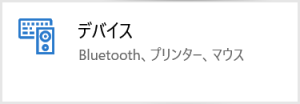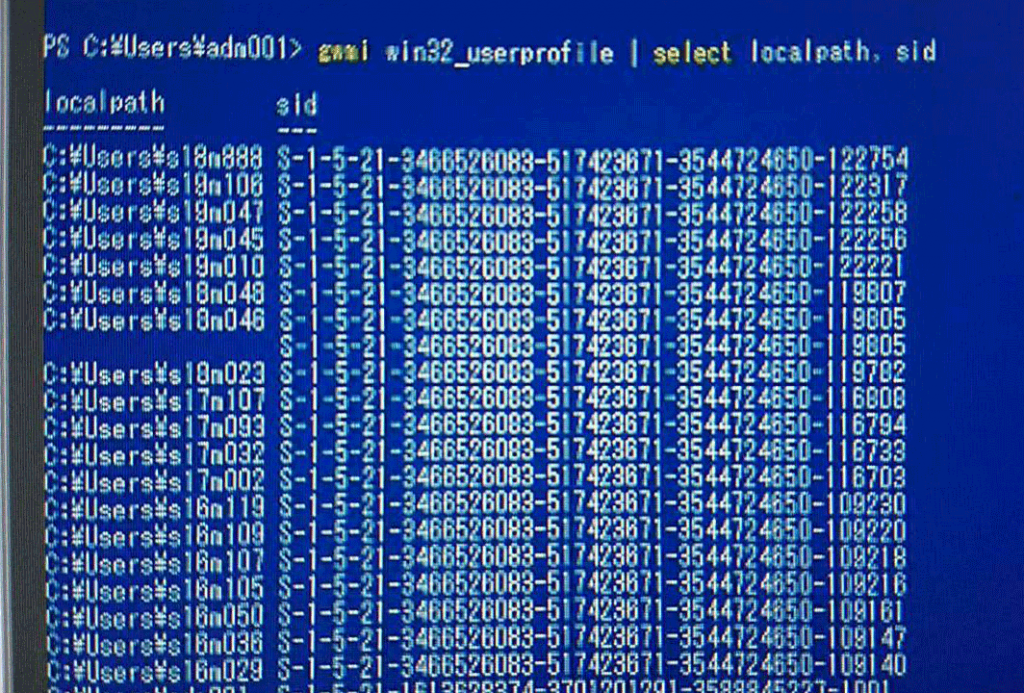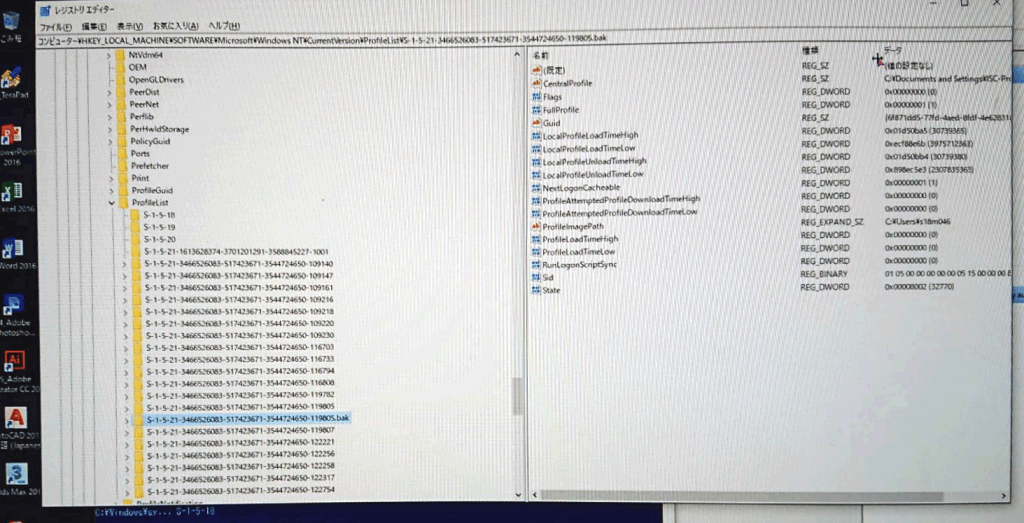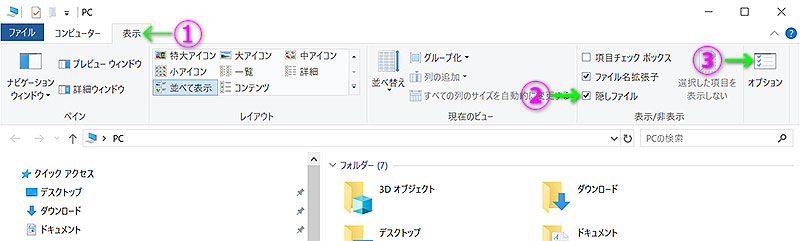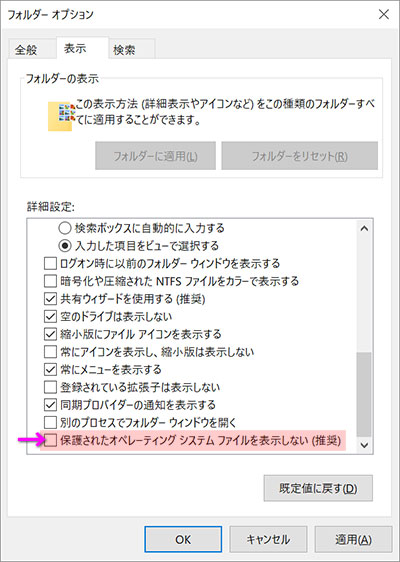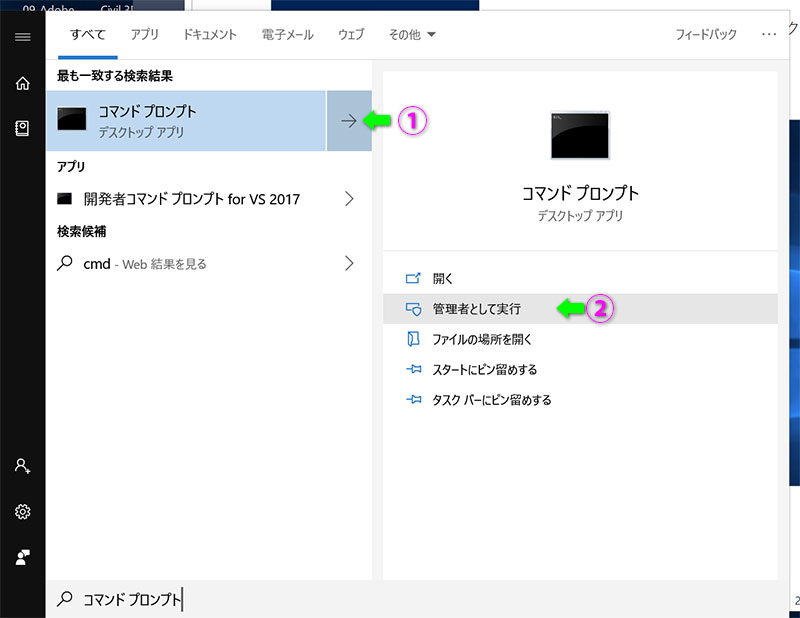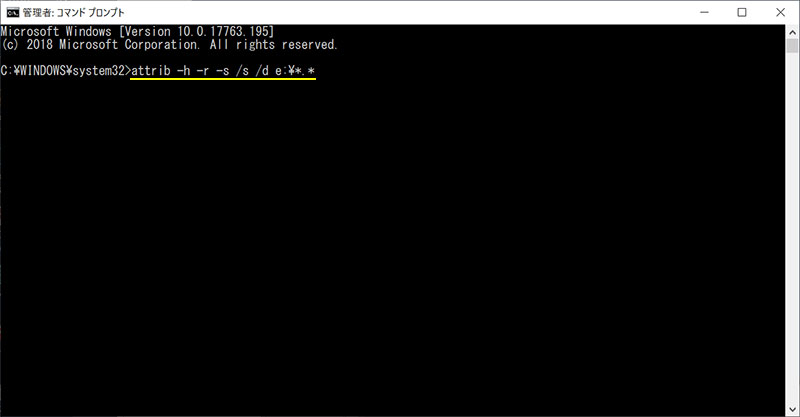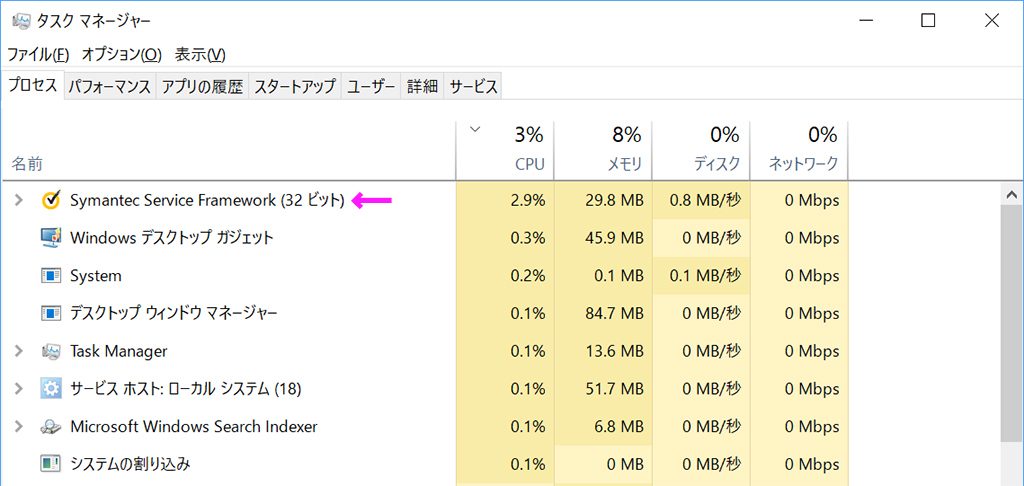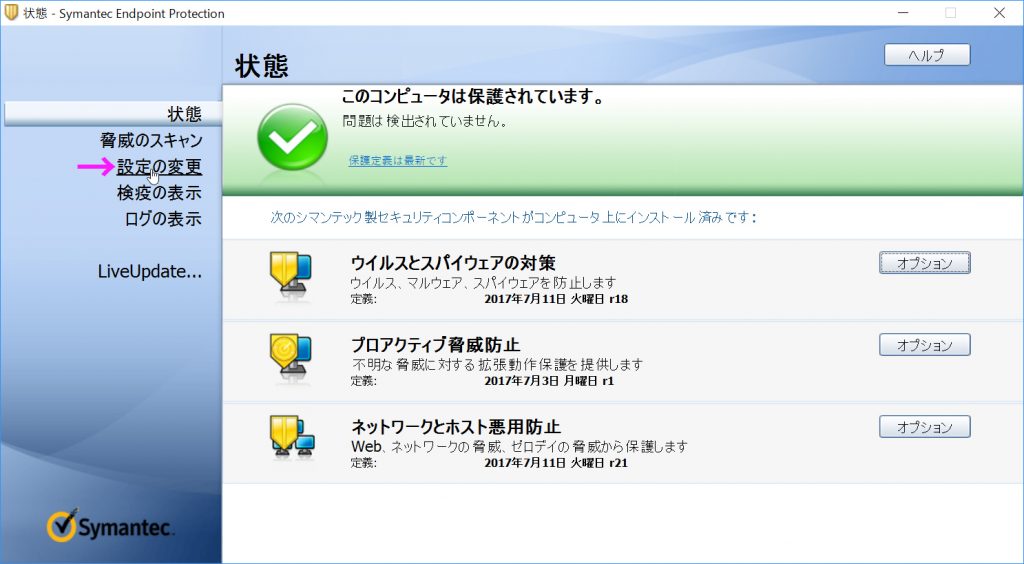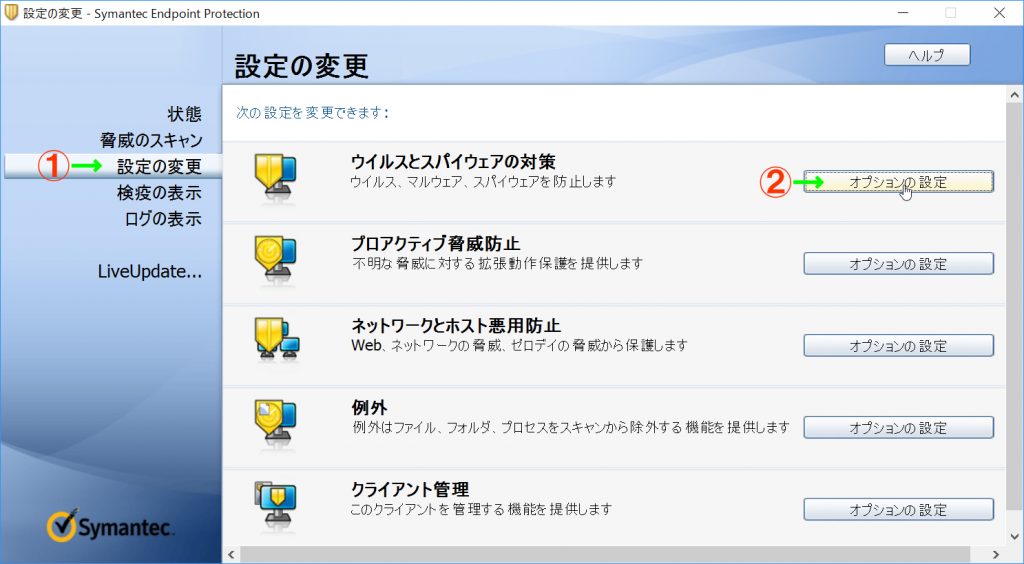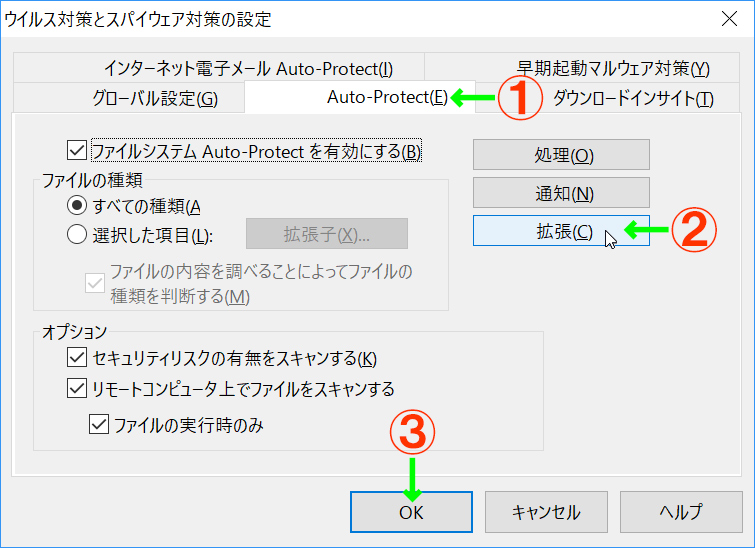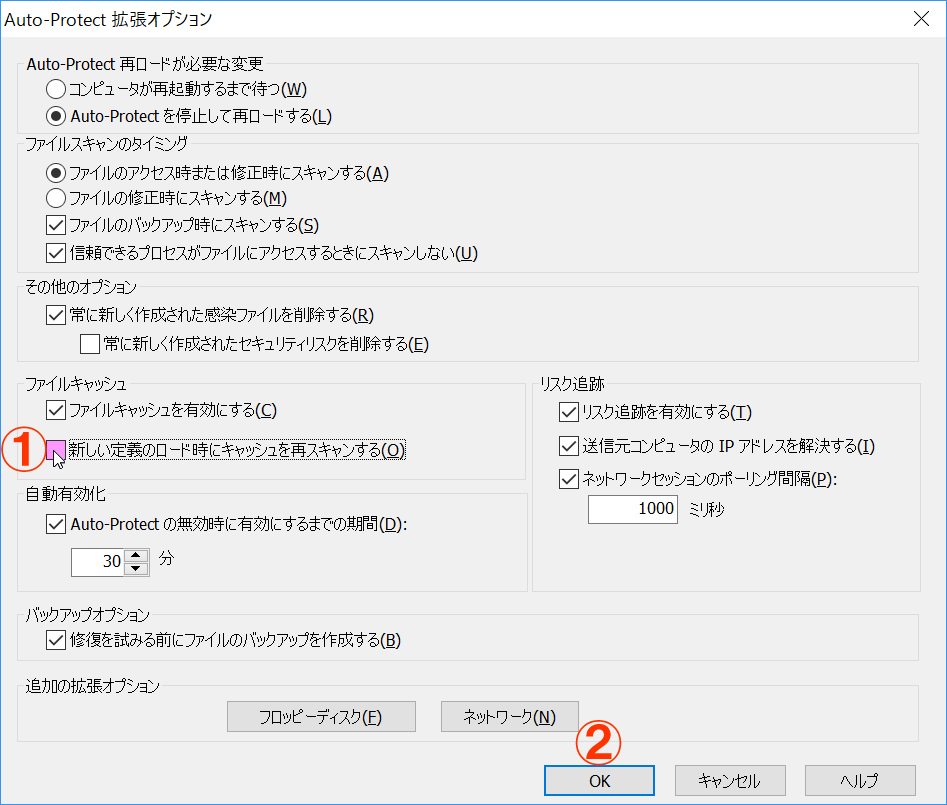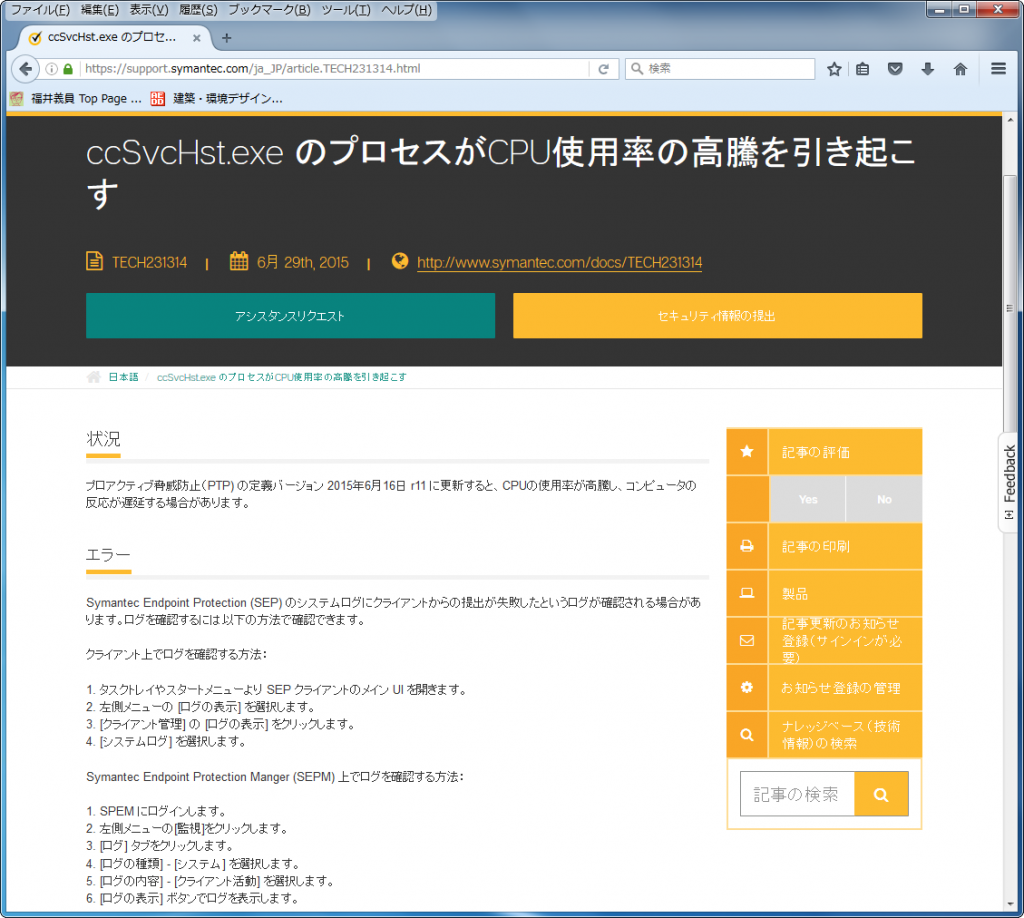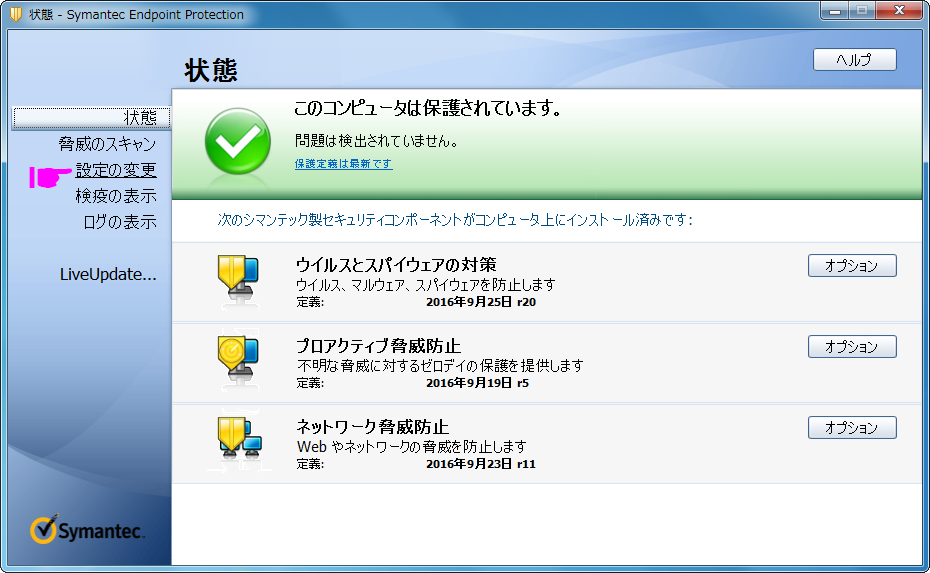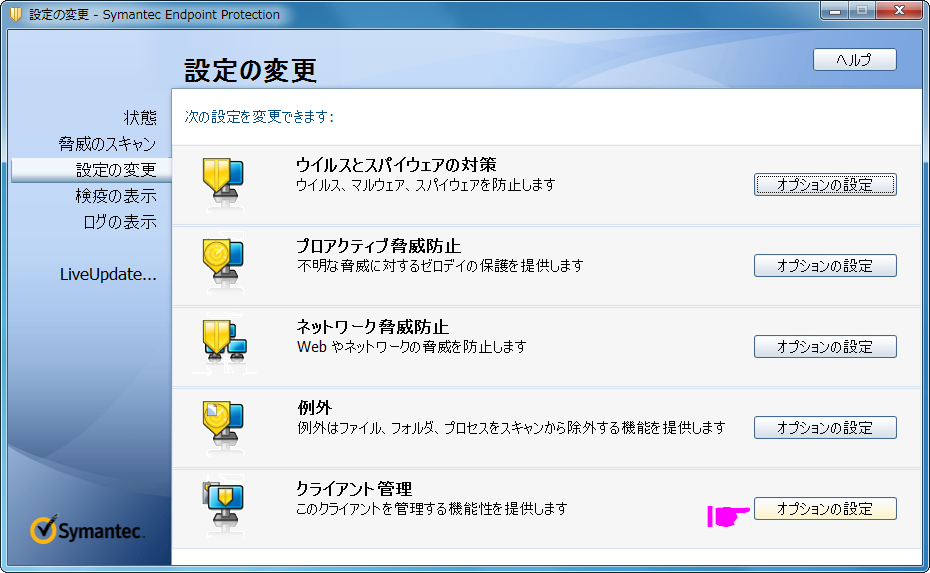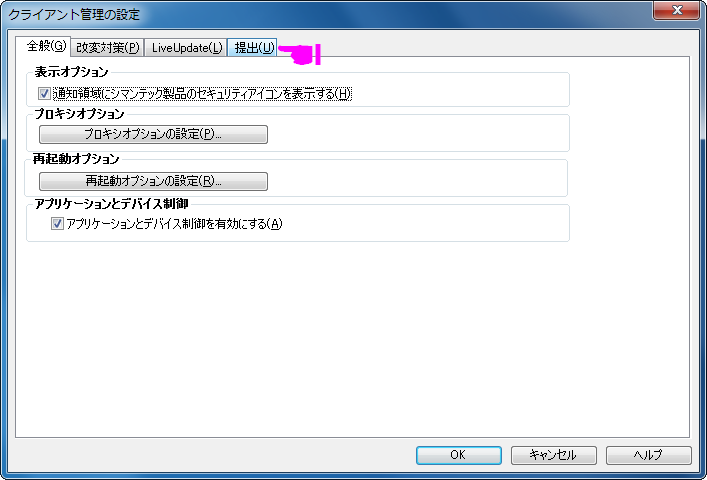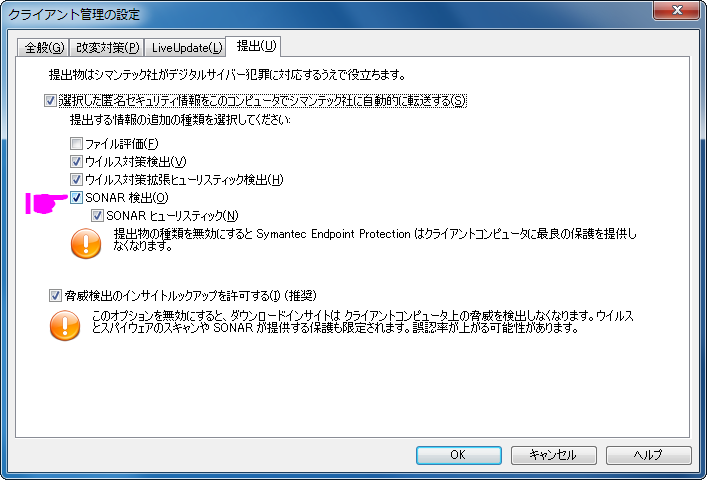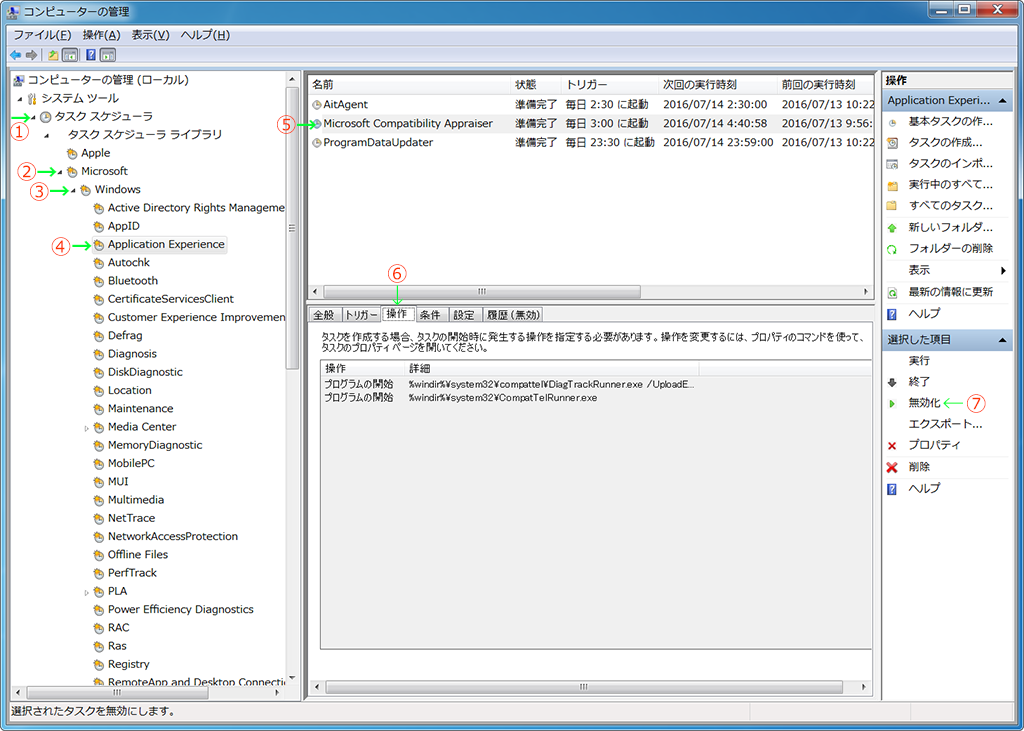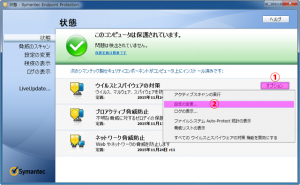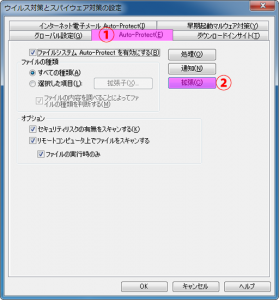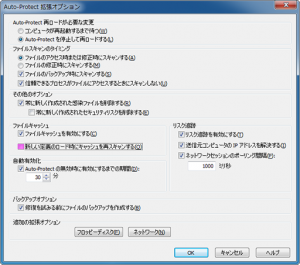Windows10 環境になって Illustratorで作業していると、図形を選択状態にして Altキーを押しながらコピーする場合、水平または垂直方向にコピーするために Shiftキーをさらに押しながら作業する場合があります。
こんなときに、ロケール(言語や国)が変わってしまって困るということがありますので、以下の方法で Alt+Shift が無効になるように設定してください。
Windows10 Ver.1803 からは、1.~ 4.の選択方法が、以下のように変更されています。5.以降は同じです。
入力 → キーボードの詳細設定 → 言語バーのオプション と選択する。
「テキストサービスと入力言語」の設定画面で、「キーの詳細設定」タブを選択して5.以降の設定をする。
1.コントロールパネルの表示
ウインドウ左下のスタートボタン上で右クリックし、下のように「コントロールパネル」を選択する。
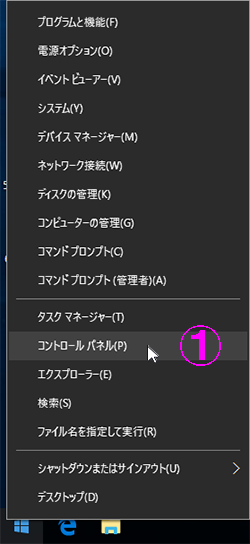
2.言語の追加を選択
下図のようにコントロールパネル内の「言語の追加」を選択する。
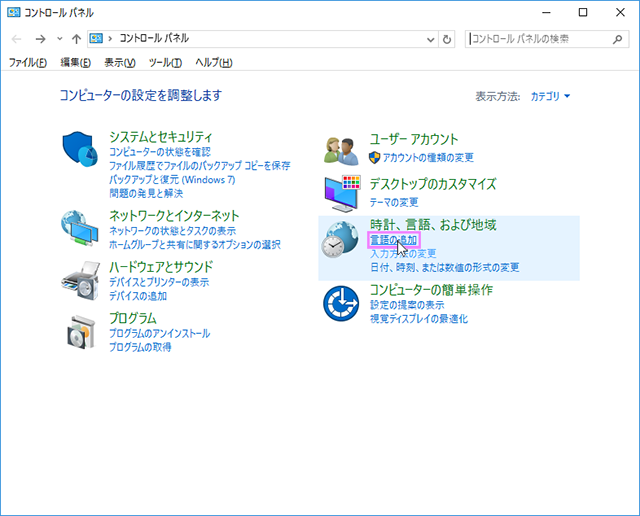
3.詳細設定
画面左上、「詳細設定」を選択する。
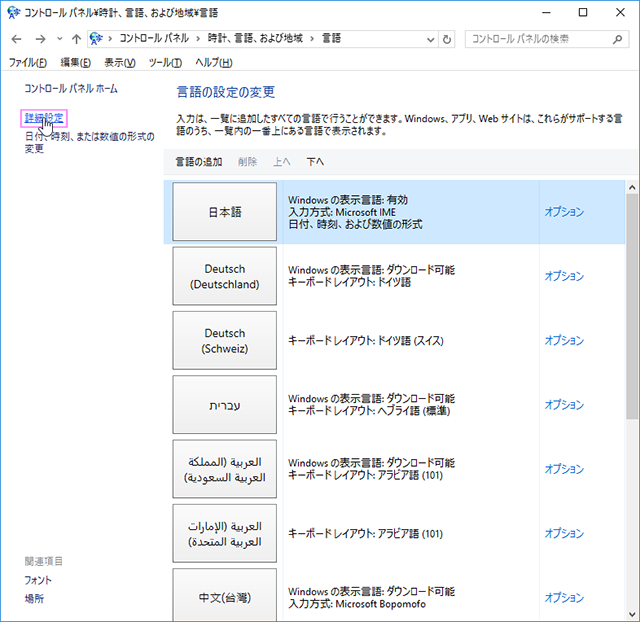
4.言語バーのホットキーの変更
「詳細設定」の画面では、「言語バーのホットキーの変更」を選択する。
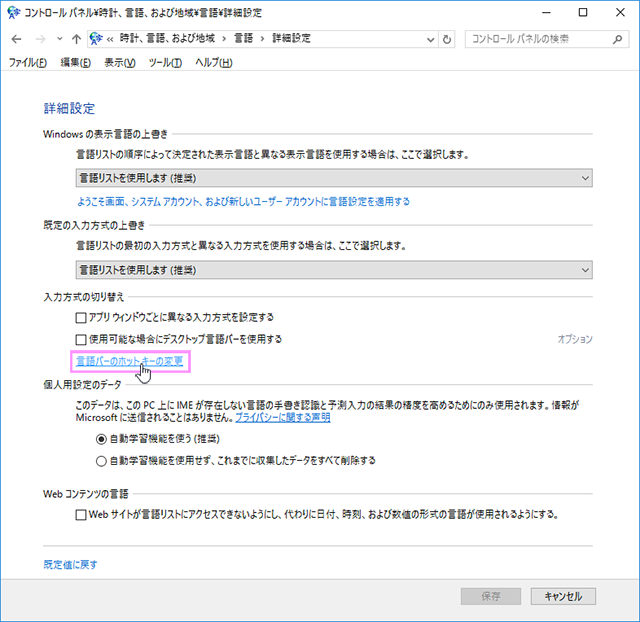
5.キーシーケンスの変更
画面右下、①「キーシーケンスの変更」を選択する。
(このとき、入力言語を切り替えるが、左 Alt+Shift になっている。)
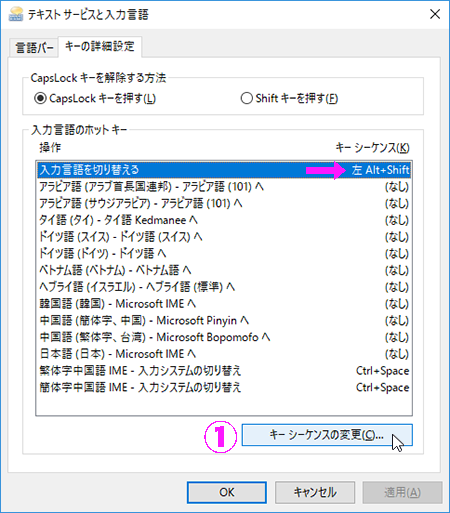
6.キーシーケンスの変更設定
【変更前】
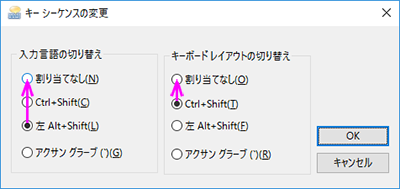
【変更後】
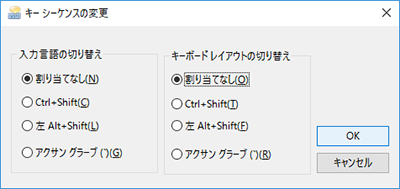
上のように「割当てなし」に変更してOKボタンを押す。
7.設定終了
適用ボタンを押し、OKボタンで設定を終了する。
(このとき、入力言語を切り替えるが、なし になっている。)
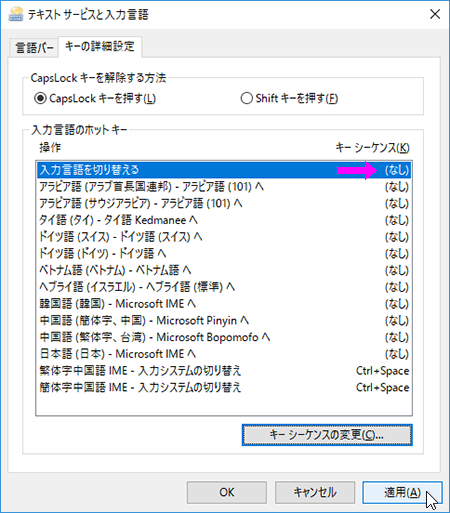
8.コントロールパネルを閉じる
コントロールパネルを閉じて設定を終了する。